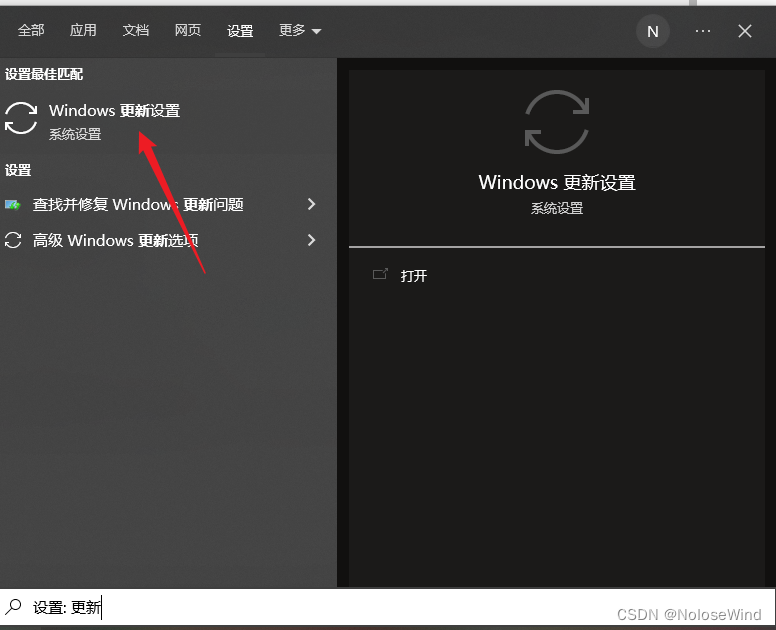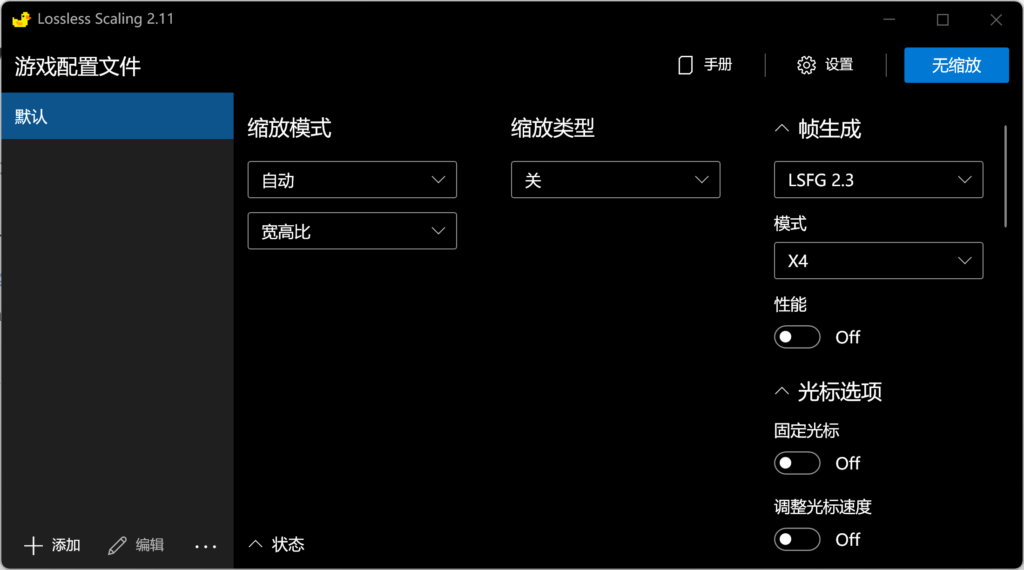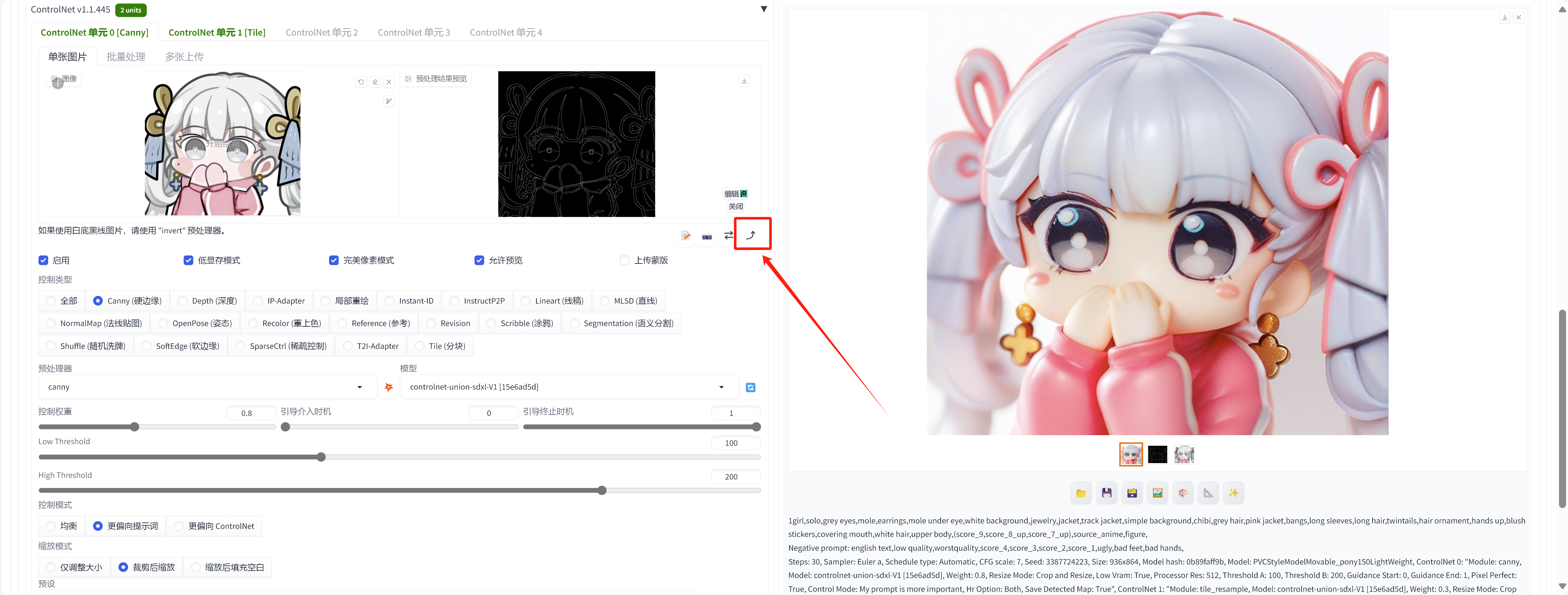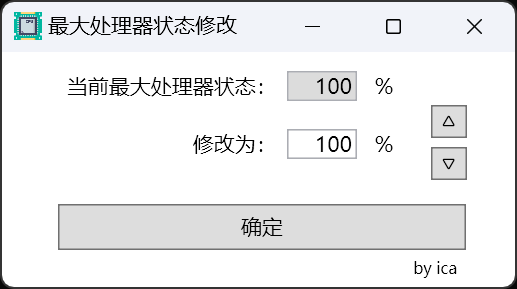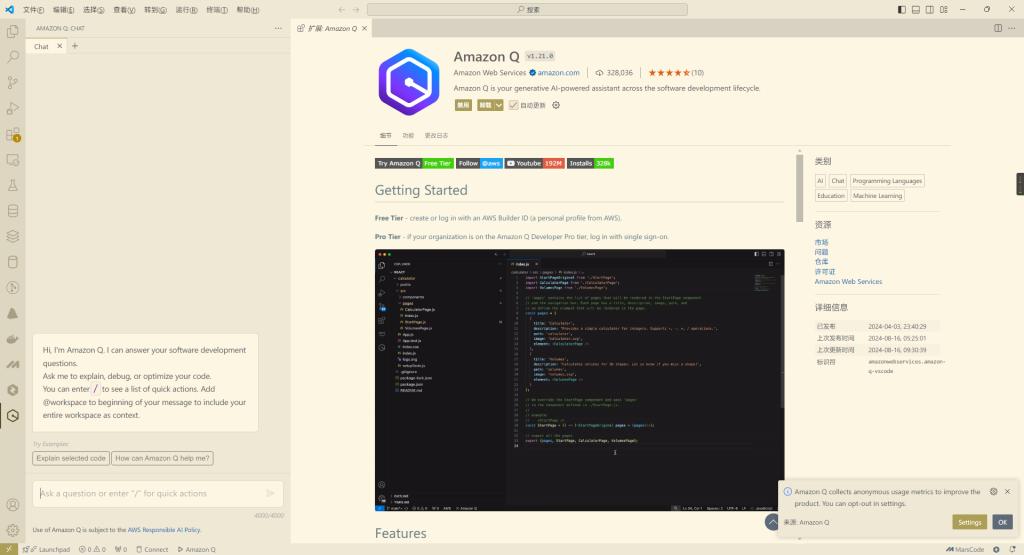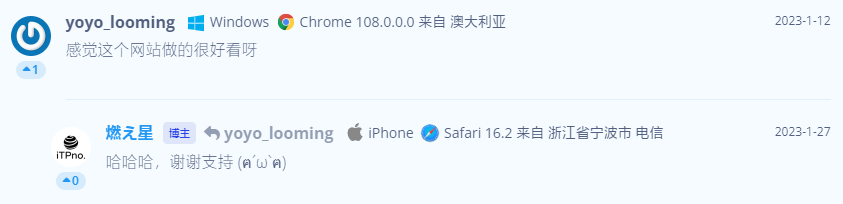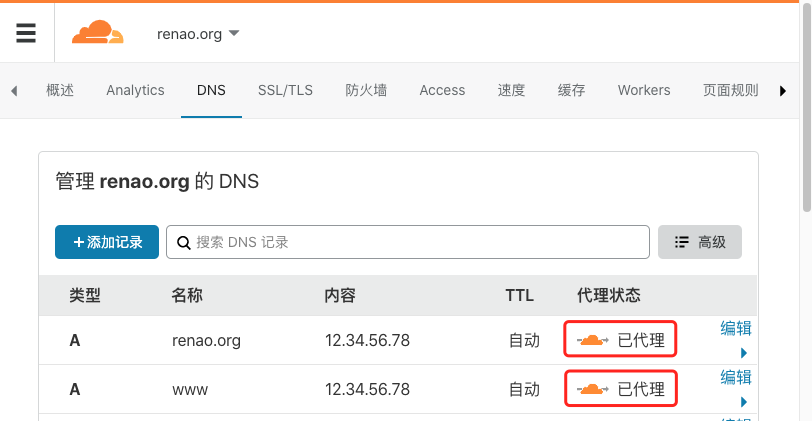效果
先上一张,因为NAS里内容并不多,凑合看下效果。

创建docker
先在docker文件夹中创建emby文件夹:
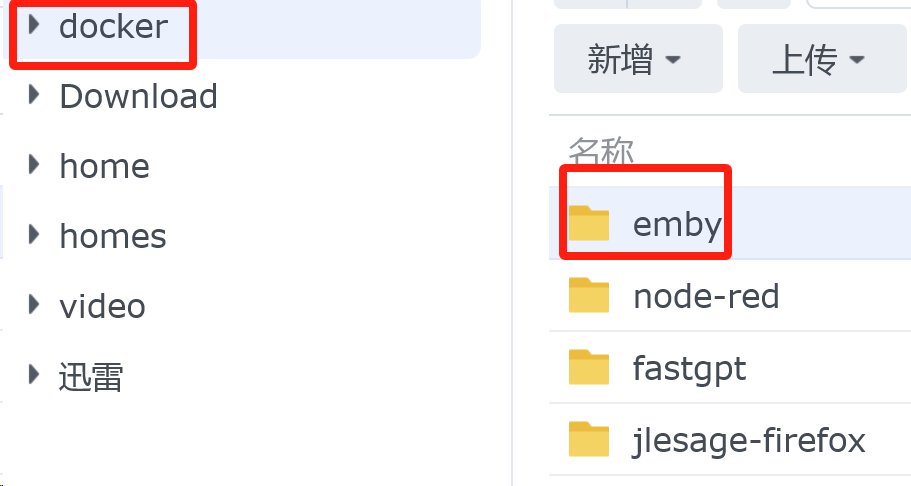
新增项目:
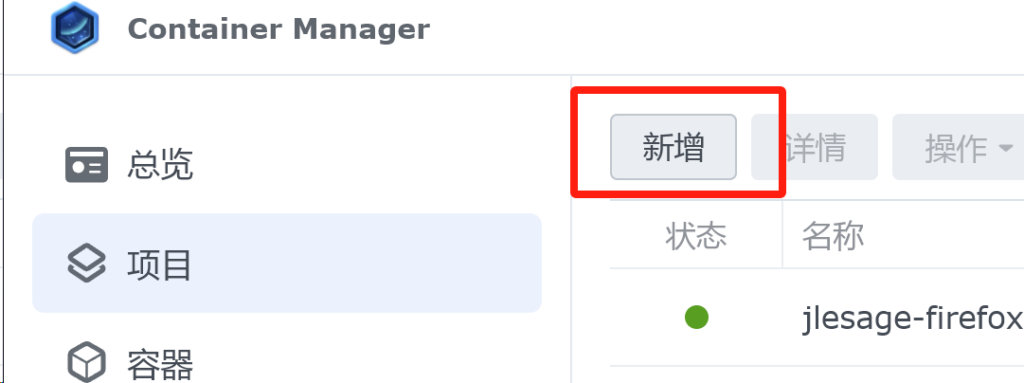
同样,上docker-compose.yml:
version: '3.7'
services:
emby:
image: emby/embyserver:4.8.10.0
container_name: emby
network_mode: bridge
ports:
- "8096:8096"
- "8920:8920"
volumes:
- ./config:/config
- /volume1/video:/media
environment:
- TZ=Asia/Shanghai
- UID=0
- GID=0
- GIDLIST=0
devices:
- /dev/dri:/dev/dri
restart: always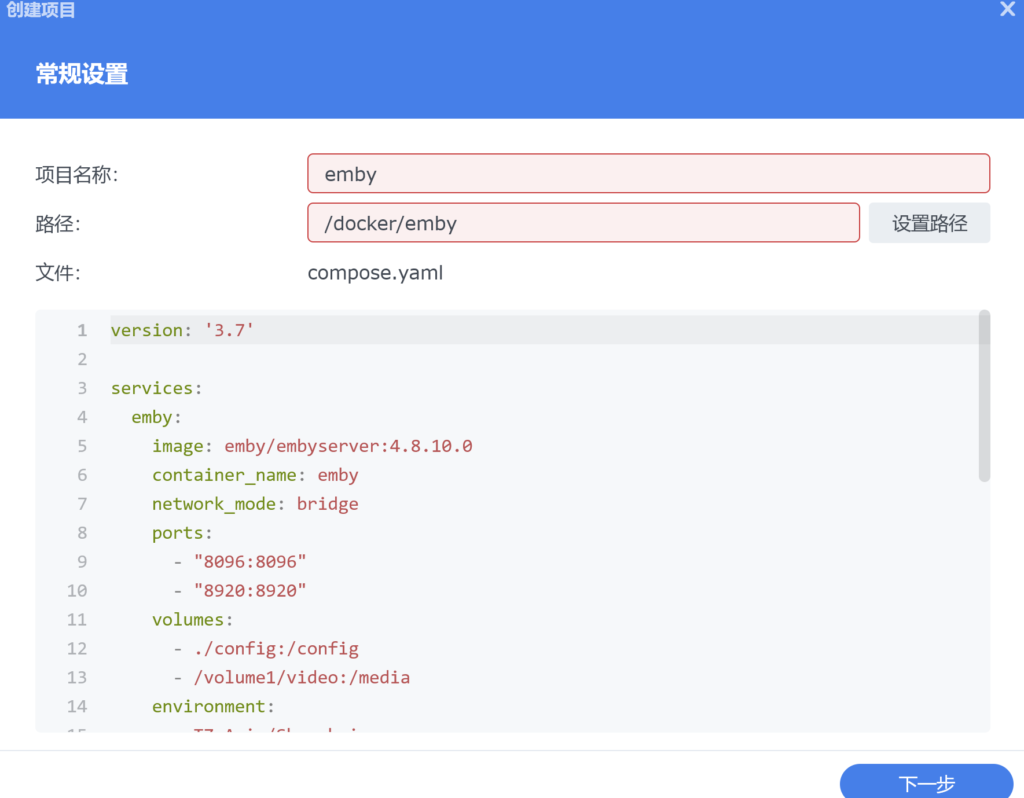
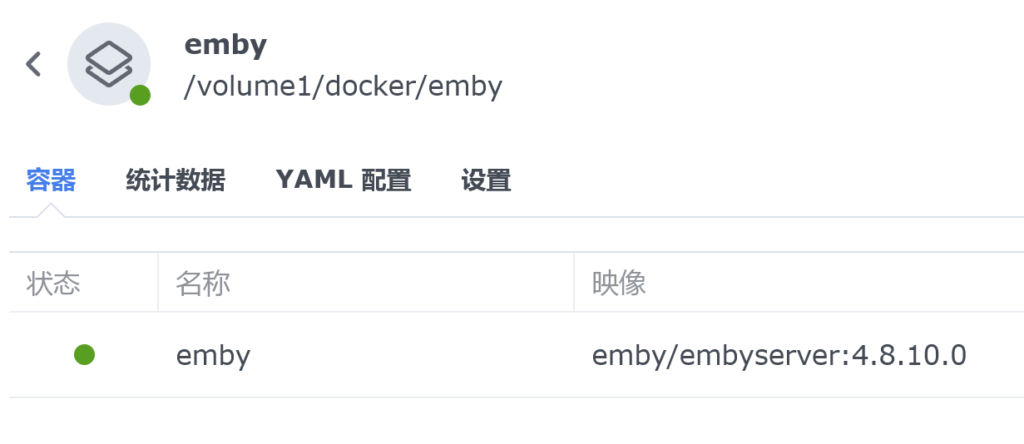
获取群晖管理员权限
运行后先获取群晖的管理员权限,可以登录ssh:
ssh <用户名>@<群晖IP地址>
<输入密码>
sudo -i
vi /etc/ssh/sshd_config修改config文件,键盘键入i 切换编辑模式,将#PermitRootLogin prohibit password 下添加一行PermitRootLogin yes
编辑完后,键入esc退出编辑模式,然后输入 :wq 保存退出。
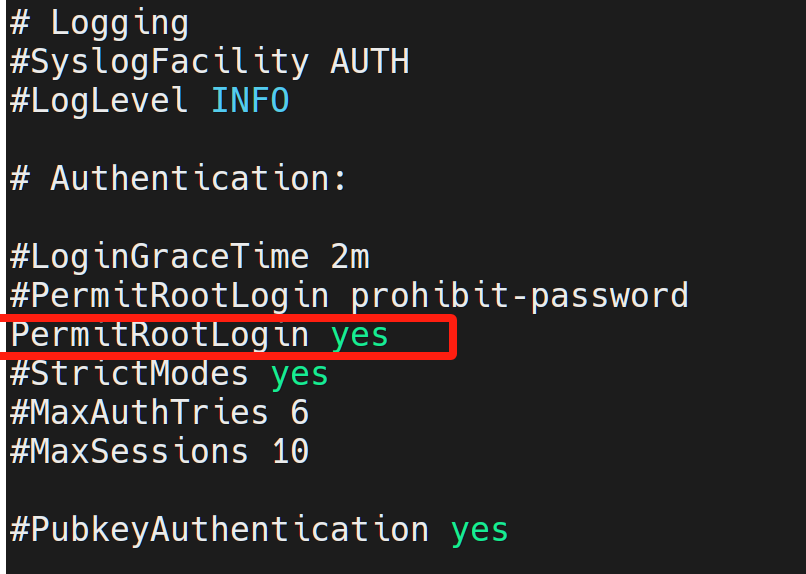
输入命令修改root默认密码:
synouser --setpw root <设置新的root密码>最后输入 reboot 重启群晖。
替换文件
用WinSCP登录群晖:
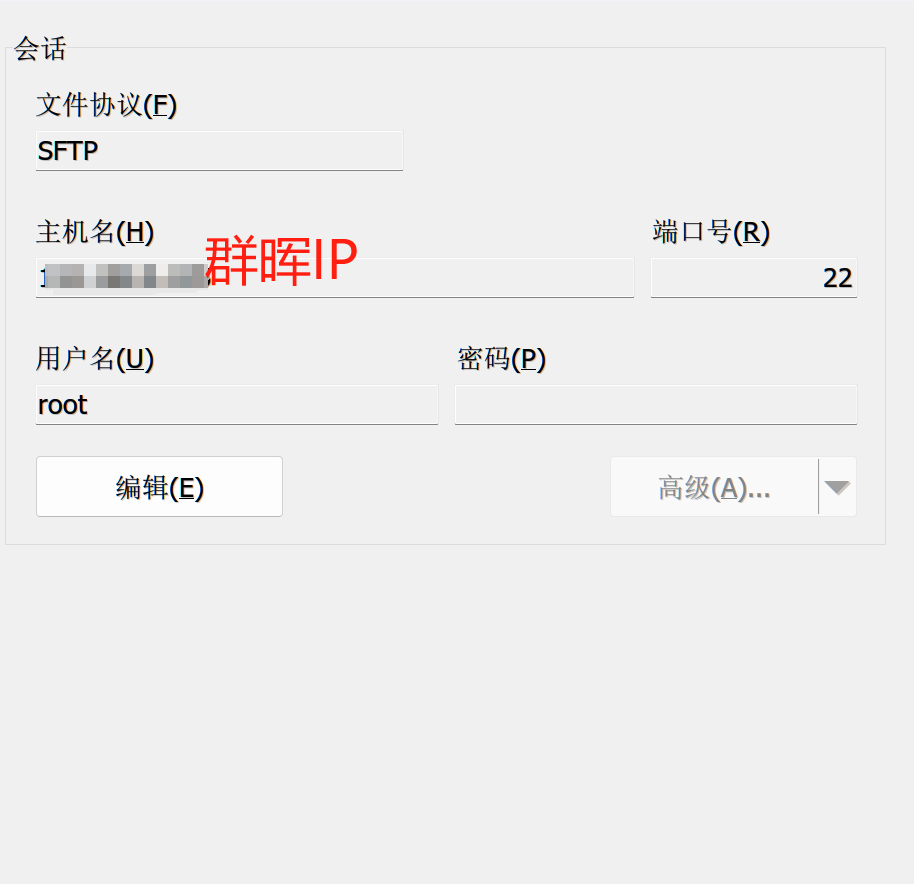
进入地址/volume1/@docker/btrfs/subvolumes:
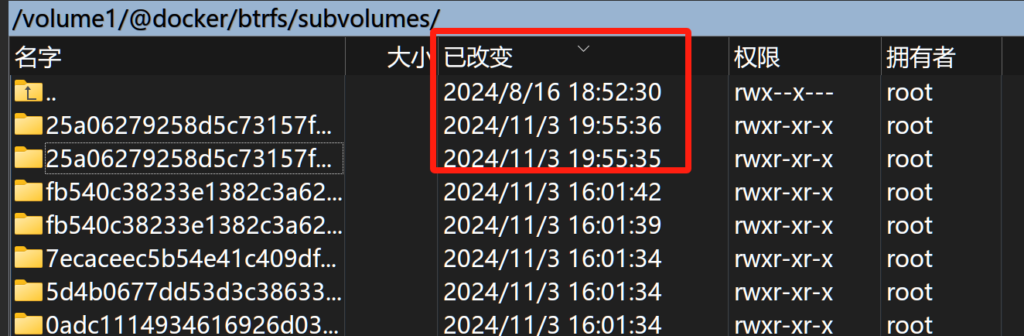


按照最新顺序排列,找到并进入system,将文件1直接替换插入。
然后重启emby的docker后,输入任意密钥即可畅通使用。
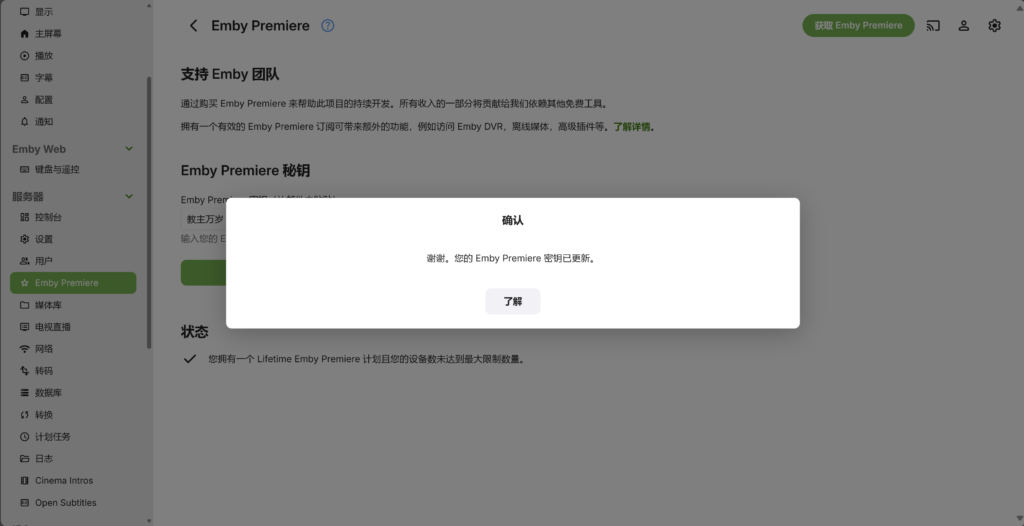
文件下载
- 分享名称:embyserver
分享链接:https://kb.itpno.com/#s/-9eRbLXg
访问密码:iTPno.↩︎